
Twitter ist ein schnelles Netzwerk, das nie aufhört,das kann überwältigend sein. Es ist schwierig, wichtige Themen im Auge zu behalten. Hier können Listen nützlich sein - sie erleichtern die Organisation Ihres Feeds.
Warum sollten Sie Twitter-Listen verwenden
Als Twitter neu war, konnte man folgenAlle, die Sie interessant fanden und alle ihre Tweets lesen. Dies wurde unhaltbar, als Twitter wuchs und wir bald mit einer Flut von Nachrichten konfrontiert wurden, die leicht zu übersehen waren.
Mit Twitter-Listen können Sie einzelne partitionierenzieht sich von anderen zurück und verwandelt diese Flut in ein kleines Rinnsal, das sich um ein Thema dreht. Sie können auch ganz einfach Konten zu Twitter-Listen hinzufügen, anstatt ihnen zu folgen. Dies bedeutet, dass Tweets, die von Konten in dieser Liste gesendet wurden, nur dort angezeigt werden und nicht in Ihrer Hauptzeitleiste angezeigt werden.
Mögliche Verwendungen für Twitter-Listen sind:
- Sport: Verfolgst du eine Menge Fußball-Accounts, die dein Feed verschmutzen? Erstellen Sie eine neue Twitter-Liste und fügen Sie sie hinzu. Auf diese Weise werden Sie nie die neuesten Sportnachrichten verpassen, aber Ihr Feed wird nicht überfüllt sein.
- Veranstaltungen: Fügen Sie jeder Person, die an einer Veranstaltung teilnimmt, eine Twitter-Liste hinzu, und bewahren Sie alle Tweets an einem Ort auf.
- Verzeichnisse: Fügen Sie alle Ihre Mitarbeiter einer speziellen Twitter-Liste hinzu. Wenn Sie die Liste veröffentlichen, können sich die Mitarbeiter über die neuesten Entwicklungen in Ihrem Unternehmen informieren.
- Mitbewerber: Möchten Sie die Konkurrenz im Auge behalten, ohne sie zu verfolgen? Dafür gibt es eine Twitter-Liste.
- Prominente: Es ist nichts Falsches daran, über den neuesten Promi-Klatsch auf dem Laufenden zu bleiben, wenn es Ihnen ein schlechtes Gewissen ist. Und mit Twitter-Listen müssen Sie sich nicht um wichtigere Dinge kümmern.
Mit Twitter können Sie bis zu 1.000 verschiedene Listen erstellen. Jede Liste kann bis zu 5.000 Konten haben. Hier erfahren Sie, wie Sie loslegen können.
So erstellen Sie eine Twitter-Liste
Der Vorgang zum Erstellen neuer Twitter-Listen im Web und in der Twitter-App ist nahezu identisch. Wir werden im weiteren Verlauf alle Unterschiede erläutern.
Besuchen Sie Twitter.com und klicken Sie auf Ihr Profilbild in der oberen rechten Ecke der Seite. Klicken Sie im Dropdown-Menü auf "Listen". Wenn Sie mobil sind, befindet sich Ihr Profilsymbol links und die Schaltfläche "Listen" darunter.

Klicken Sie rechts auf der Seite auf die Schaltfläche "Neue Liste erstellen". Auf Mobilgeräten befindet sich die Schaltfläche am unteren Bildschirmrand.
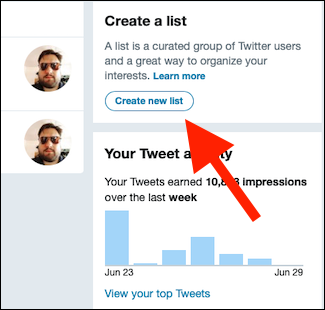

Geben Sie einen Namen für Ihre Liste und ein optionales einBeschreibung, wenn Sie möchten. Wählen Sie "Öffentlich" oder "Privat" (dies ist ein Kontrollkästchen unter Android), um zu steuern, wer die Liste und die darauf befindlichen Konten sehen kann. Klicken Sie auf "Liste speichern", um den Vorgang abzuschließen, oder tippen Sie auf "Fertig", wenn Sie mobil sind.

Nachdem Sie Ihre erste Liste erstellt haben, müssen Sie einige Konten hinzufügen.
Hinzufügen oder Entfernen von Konten aus einer Liste
Gehen Sie zu dem Profil einer Person, der Sie hinzufügen möchteneine Liste. Klicken Sie auf die drei vertikalen Punkte rechts von der Profilseite des Kontos (oder tippen Sie auf die Auslassungspunkte auf dem Handy) und klicken Sie dann auf die Schaltfläche "Hinzufügen / Entfernen von Listen".
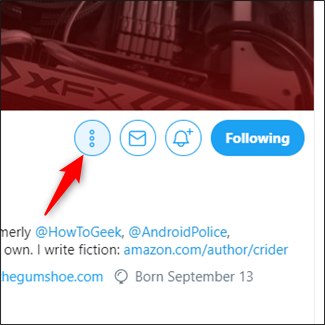

Klicken Sie auf die Liste (oder tippen Sie darauf), die Sie hinzufügen möchtenzu. Wenn Sie eine neue Liste erstellen möchten, klicken Sie auf die Schaltfläche "Liste erstellen" (oder tippen Sie auf dem Mobiltelefon auf das Symbol "Neu"). Klicken Sie auf (oder tippen Sie auf), um alle Listen zu deaktivieren, aus denen Sie jemanden entfernen möchten.

Schließen Sie das Fenster, um die Änderungen zu speichern, oder tippen Sie auf dem Mobiltelefon auf die Schaltfläche „Fertig“.
Anzeigen einer Liste
Klicken Sie auf Ihr Profil, um eine Ihrer Listen anzuzeigenKlicken Sie oben rechts auf twitter.com auf ein Bild und dann im Dropdown-Menü auf "Listen". Die Schaltflächen "Profil" und "Listen" befinden sich links, wenn Sie die mobile App verwenden.

Klicken Sie auf die Liste, die Sie anzeigen möchten.

Alle Tweets der Konten in dieser Liste werden angezeigt.
Twitter-Listen können von weiterentwickelt werdenmit Tweetdeck, das von Twitter gehört. Tweetdeck wurde für diejenigen entwickelt, die mehr Flexibilität benötigen, und es ist besonders gut, wenn es um Listen geht. Anders als bei der Twitter-Hauptwebsite können mehrere Listen gleichzeitig angezeigt werden. Jede Liste überträgt automatisch neue Tweets, sobald sie erscheinen, sodass Sie nichts verpassen. Der einzige Nachteil ist, dass es für Handys nicht verfügbar ist.








